电脑蓝屏,正式名称为“蓝屏死机”(Blue Screen of Death, BSOD),是Windows操作系统在遇到严重错误时的一种表现形式。电脑蓝屏意味着电脑系统存在一些影响运行的问题或者是报错,这样的故障一般通过常规方法可以直接恢复使用。下面便是电脑开机蓝屏的解决修复方法。
工具/原料:
系统版本:windows10系统
品牌型号:Xiaomi Book Air 13
方法/步骤:
蓝屏错误代码
蓝屏错误页面上显示的信息是解决问题的关键。错误代码(如0x000000EF)、错误名称(如CRITICAL_PROCESS_DIED)以及其他信息(如失败的操作名称),是诊断问题的线索。使用搜索引擎查询错误代码可以快速找到问题原因和潜在解决方案。

方法一:安全模式下的故障排除
安全模式是一种启动Windows时只加载最必要驱动和服务的方式,这可以帮助您排除是否为第三方软件或驱动程序导致的问题。
1、重启电脑,在启动过程中不断按F8键(部分Windows版本上使用Shift 重启来进入高级启动菜单),然后选择“安全模式”。
2、检查最近安装的软件或更新的驱动,尝试卸载或回滚这些更改。
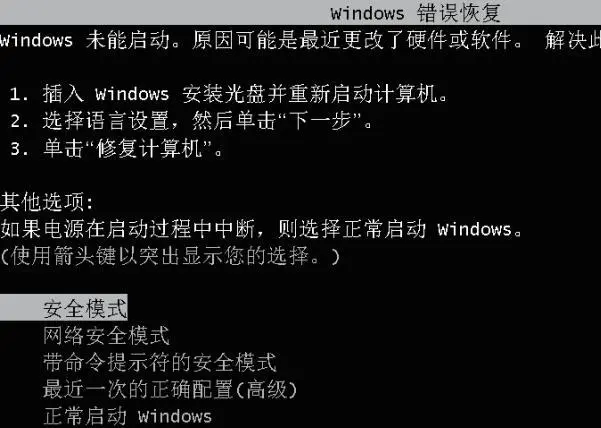
方法二:系统还原
如果蓝屏问题开始出现是在安装新软件或进行系统更新之后,您可以尝试使用系统还原功能,将系统回滚到之前的状态。
怎么清理c盘空间
电脑C盘空间满了如何清理是一个很常见的问题,如果您在安装软件时,都是使用默认的安装位置,那么您的C盘很容易就会满,当然也会有一些其他的因素导致C盘已满。那么怎么清理c盘空间呢?下面一起来看看c盘空间的清理方法吧。
1、访问系统还原:在控制面板中搜索“恢复”,选择“打开系统还原”,然后按照向导的指示操作。
2、选择还原点:选择一个在问题出现之前创建的还原点。
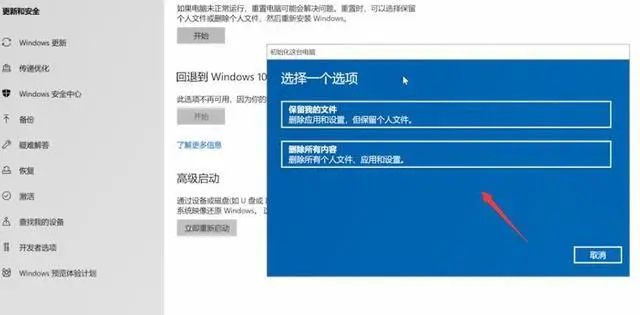
方法三:更新和回滚驱动程序
不兼容或损坏的驱动程序是导致蓝屏的常见原因之一。检查并更新您的硬件驱动程序,特别是显示卡、网络适配器和硬盘控制器驱动程序。
设备管理器:通过控制面板或右键点击“此电脑”选择“管理”进入设备管理器,查找有问题的设备,尝试更新或回滚其驱动程序。

方法四:检查硬件问题
硬件问题,如故障的内存条或硬盘,也可能导致蓝屏。使用内置的Windows内存诊断工具检查内存,运行硬盘制造商的诊断工具检查硬盘健康状况。
Windows内存诊断:在开始菜单搜索“Windows内存诊断”并运行,选择“立即重新启动并检查”(可能会花费一些时间)。
方法五:使用Windows恢复环境
Windows恢复环境(Windows RE)提供了多种工具,可以帮助修复启动问题和执行其他恢复任务。
1、访问Windows RE:可以通过安装介质启动并选择“修复计算机”,或是在启动时多次失败后自动出现。
2、使用“启动修复”:自动修复启动相关问题。执行更高级的修复命令,如chkdsk和SFC /scannow。

总结:以上关于电脑开机蓝屏怎么解决就分享到这里了,希望可以帮助到各位小伙伴们,祝大家一切顺利,所以问题都迎刃而解。
以上就是电脑技术教程《电脑开机蓝屏怎么解决》的全部内容,由下载火资源网整理发布,关注我们每日分享Win12、win11、win10、win7、Win XP等系统使用技巧!电脑中病毒了怎么办
小伙伴们在平时使用电脑上网操作不当就非常容易电脑中病毒,我之前就遇到了,用着用着中毒了,电脑中毒了之后就会很影响我们的使用了,但是很多小伙伴都不知道电脑中病毒了要怎么解决,下面本文小编就给大家分享下几个电脑中病毒了的解决方法,如果你也有相同情况就赶快来看看吧。






